您现在的位置是:网站首页> 编程资料编程资料
Win10怎么开启VT虚拟化技术?Win10开启VT最简单的步骤_windows10_Windows系列_操作系统_
![]() 2023-03-09
966人已围观
2023-03-09
966人已围观
简介 Win10怎么开启VT虚拟化技术?Win10开启VT最简单的步骤_windows10_Windows系列_操作系统_
很多朋友需要开启VT虚拟化技术,开启VT后可以提高安卓模拟器性能,所以一般安卓模拟器都会要求用户进入BIOS开启VT的,可是大家不清楚如何操作,今天小编给朋友们带来Win10开启VT最简单的步骤,有了这个win10开启VT过程介绍,大家只要按步骤操作即可。
1、重启电脑,看开机时画面的提示,如图所示的戴尔电脑时提示按F2进入Setup,也就是BIOS设置。
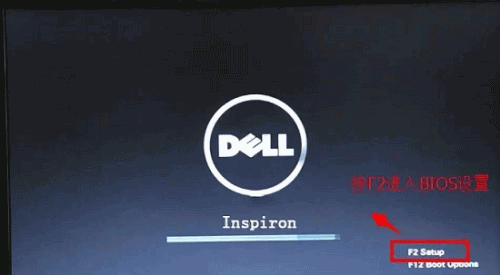
不同电脑的快捷键不一样,要看具体的电脑型号。
主要集中在ESC、F1、F2、F11或F12、DEL等按键上。
相关阅读:
2、进入BIOS设置后,通过方向键切换到Advanced,可以看到Virtualization选项,按回车键,然后选择Enabled开启。
其他品牌的电脑同样是找找Virtualization Technology选项,将其设置为开启。
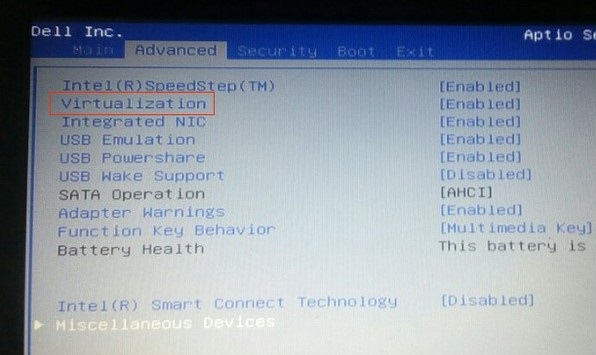
3、设置好后就要保存设置,按F10键就可以保存并退出,然后电脑会重启进入桌面,再次打开安卓模拟器就可以正常使用了。
相关内容
- Win11系统怎么限制后台下载更新的速度?Win11限制下载速度方法_windows11_Windows系列_操作系统_
- win10系统重装后音频驱动程序怎么修复?win10通用音频驱动程序修复方法_windows10_Windows系列_操作系统_
- win11扩展卷点不了怎么办?win11扩展卷不能选的原因以及解决方法_windows11_Windows系列_操作系统_
- Win11 22H2正式版发布名称将是“Windows 11 2022 更新”_windows11_Windows系列_操作系统_
- Win11mmc无法创建管理单元怎么办?Win11任务计划MMC错误解决方法_windows11_Windows系列_操作系统_
- Win11 Dev预览版25182.1010更新补丁KB5017600发布(附更新修复内容汇总)_windows11_Windows系列_操作系统_
- Win11标签式新文件资源管理器终将推出 但预计在 22H2 正式版之后_windows11_Windows系列_操作系统_
- KB5012170系统更新提示错误0x800f0922 涉及 Win8.1、Win10、Win11 等(附解决方法)_windows_Windows系列_操作系统_
- Win11如何打开任务栏管理器?Win11打开任务栏管理器的四种方法_windows11_Windows系列_操作系统_
- 重装win10一直转圈正常吗?重装win10一直转圈的解决方法_windows10_Windows系列_操作系统_





